Naši odborníci používajú iba oficiálne metódy na inštaláciu a preinštalovanie operačných systémov. Ale poznáme iné spôsoby inštalácie operačných systémov.
Aby sa operačný systém dal na netbook z flash disku, musíte najprv "uvariť" ho. Aby sme to dosiahli, budeme potrebovať štyri veci: samotný disk Flash aspoň 4 GB, ISO obraz v systéme Windows 7, program UltraISO a počítač, na ktorom vytvoríme zavádzací USB flash disk.
UltraISO je možné stiahnuť z oficiálnych webových stránok vývojára. Stiahnuté, nainštalované. Ťažkosti pri inštalácii by nemali nastať, stačí kliknúť na "Ďalej". Pri každom spustení vás program požiada o registráciu. Nedávajte pozor. Program je vyplatený a stojí 29,95 dolárov, skúšobné obdobie však stačí na to, aby ho bolo možné použiť a viac ako raz. Preto odvážne stlačíme "skúšobné obdobie" a pokračujeme v práci.
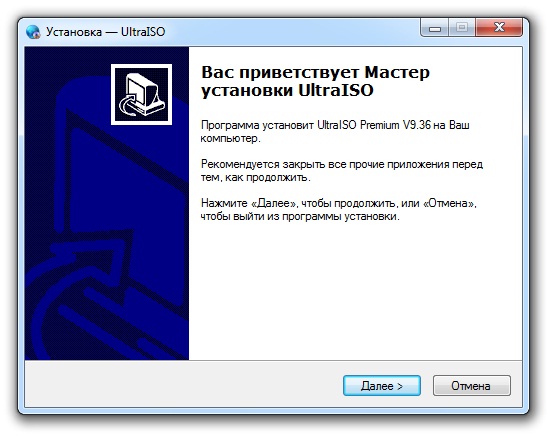
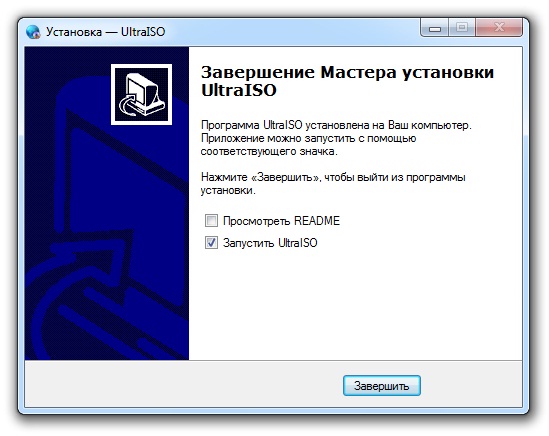
Teraz začneme zaznamenávať obraz disku na USB flash disku. V programe UltraISO prostredníctvom súboru Open otvorte obrázok inštalačného disku. Potom choďte do ponuky "Boot" a vyberte možnosť "Burn image of the hard disk ...".
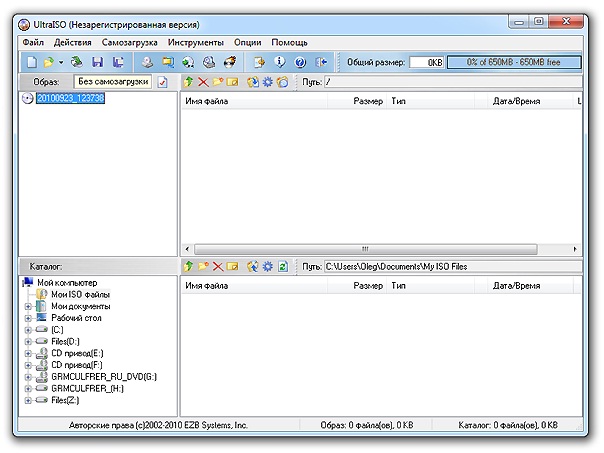
V poli "Disková jednotka" musíte zadať našu flash disk, na ktorú budeme písať obrázok. V riadku "Metóda nahrávania:" musíte vybrať položku "USB-HDD" a potom stlačiť "Record" Po stlačení tlačidla "Burn" sa zobrazí okno s varovaním, že všetky dostupné informácie na flash disku budú zničené. Uistite sa, že na jednotke flash nie je nič dôležité a kliknite na tlačidlo "Áno".
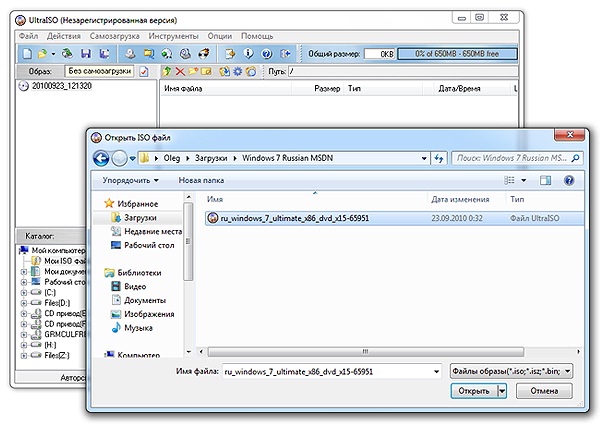
Čakáme, kým sa nahrávanie uskutoční. Čas nahrávania závisí od rýchlosti portu, jednotky flash a rýchlosti počítača vo všeobecnosti. Budú musieť čakať dlho.
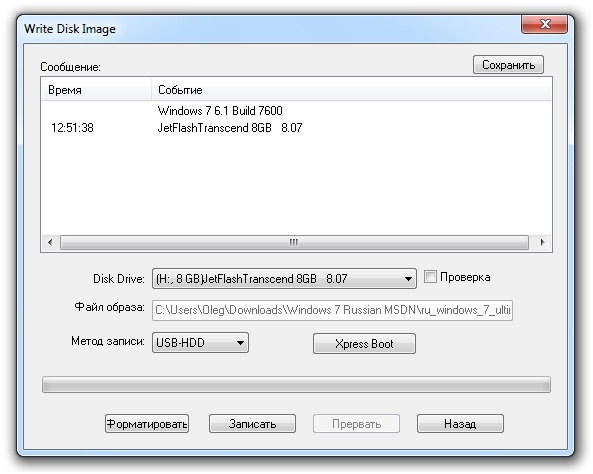
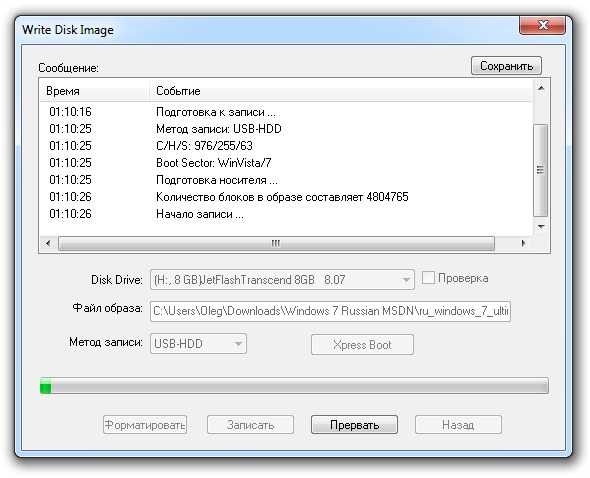
Po dokončení nahrávania môžete začať inštalovať systém na netbook.
Vložíme USB flash disk do USB portu netbooku, reštartujeme ju a na samom začiatku bootovania sa dostávame do BIOSu (kláves F12 alebo F10 alebo iný, v závislosti od verzia systému BIOS) av príslušnej položke vyberte spúšťač USB s prvou prioritou. Uložte nastavenia, reštartujte.
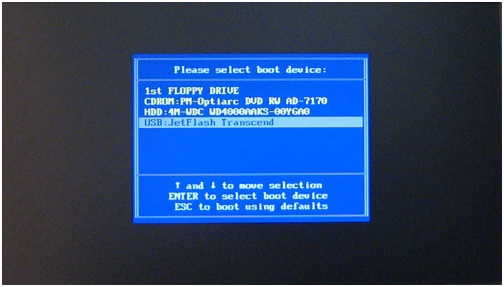
V skutočnosti teraz jednoducho inštalujeme systém do bežného režimu.
To je všetko!
Tento spôsob vytvárania boot flash disk ďaleko od jediného, ale zdá sa, že je to najdostupnejšie a najrýchlejšie. Úspešná práca!
Tu budeme diskutovať o niektorých prípravných krokoch, ktoré sú potrebné v prípadoch, keď na počítači nie je počítač DVD mechanika, najmä na netbookoch - ako nainštalovať Windows 7 z flash disku.
Zložitosť inštalácie systému Windows 7 na netbooky je, že tieto počítače nemajú jednotky CD-DVD. A podľa toho operačný systém môžu byť nainštalované buď z externého zariadenia USB alebo prostredníctvom siete.
Inštalácia v sieti nebude braná do úvahy, lebo ide o lekciu pre profesionálov, ale použitie USB Flash (v populárnom jazyku flash disk) je najjednoduchšia voľba, prístupná všetkým. Samozrejme, existujú aj jednotky USB CD-DVD, ale tieto zariadenia sú oveľa menej bežné než jednotky flash a v takejto jednotke nie sú žiadne špeciálne funkcie, o čom nie je nič písať.
Pomocou rozhrania USB Flash môžete nainštalovať systém Windows 7 na netbook mnohými spôsobmi, ale najlepší je:
- Najskôr uložte obrázok inštalačného disku systému Windows XP ako Súbor ISO, Ak používate Linux, najjednoduchším spôsobom je vytvoriť obrázok pomocou príkazu dd if = / dev / sr0 z = CD.iso bs = 2048 conv = noerror, sync, V systéme Windows môže byť takýto súbor vytvorený napríklad v mnohých programoch Nero, InfraRecorder, ImgBurn, UltraISO, IsoBuster a tak ďalej.
- Potom s pomocou programu usbflashinfo , musíte zistiť, ktorý ovládač sa používa vo vašom flash disku. To je veľmi dôležité, pretože neexistujú žiadne univerzálne programy na prácu s akýmikoľvek ovládačmi. Každý z týchto programov je pre určitý ovládač "zaostrený". Môžete vyhľadávať podľa vášho modelu medzi už hotovými výsledkami v tomto fóre.
- Ďalej na stránkach flashboot.ru , nájdite program na prácu s ovládačom vašej jednotky flash. Prostredníctvom tohto programu vytvorte sekciu disku CD-ROM na jednotke flash a nahrajte tam ISO súbor s obrázkom inštalačného disku systému Windows 7.
Je to o niečo dlhšie a náročnejšie, ako napríklad použitie programov, ako je WinSetupFromUSB, ale znižuje problémy s kompatibilitou na nulu. S takouto jednotkou flash, pseudo CD-ROM, môžete zaviesť aj na počítače, ktoré sa nedajú spustiť z obyčajnej jednotky flash.
V dôsledku toho vaša jednotka USB flash emuluje zariadenie USB CD-ROM, v ktorom je "vložený" inštalačný disk Windows 7. To znamená, že jej počítač "uvidí" týmto spôsobom - CD-ROM USB. A sťahovanie sa stane, ak ste pripojili USB disk CD-ROM k počítaču.
Najdôležitejším a najťažším bodom je správne nainštalovať ovládač a pamäťové čipy používané vo vašej pamäťovej jednotke. Potom vyzdvihnite verziu servisného programu pre tento linkový ovládač plus pamäť. Možno bude potrebné zoradiť niekoľko verzií takéhoto programu. Pretože takéto programy sú "viazané" nielen na regulátor, ale aj na typ pamäťových čipov, ktoré sa používajú na flash disku. Napríklad flash disk Cestovný disk PQI U172P 2 GB sa vykonáva na USBest UT165 ovládači. Na vytvorenie oddielu CD-ROM potrebujete program UT165 MPTool 1.65.10.
Ďalšie informácie o vytvorení takého disku CD-ROM nájdete v článku Ako vytvoriť disk CD-ROM z jednotky flash.
Vo väčšine prípadov takéto programy štandardne vytvárajú dve sekcie na USB flash disku - USB CD-ROM s veľkosťou, ktorá má súbor ISO a USB-HDD so zvyšným priestorom na USB flash disku. Napríklad, ak veľkosť jednotky flash je 2 GB a veľkosť súboru ISO je 700 MB, potom program predvolene vytvorí dva oddiely - USB CD-ROM 700 MB a USB-HDD 1,3 GB. To znamená, že na jednom konektore počítač "uvidí" disky CD-ROM aj HDD a to môže v niektorých počítačoch spôsobiť problémy pri sťahovaní. Aby sa predišlo takýmto problémom, je lepšie špecifikovať nastavenia v programe vytvárajúce iba jednu sekciu - CD-ROM USB.
poznámka
Rovnakým spôsobom môžete inštalovať nielen Windows 7, ale aj Windows Vista alebo Windows XP. Avšak pre väčšinu modelov netbookov budú Windows 7 a Windows Vista príliš "ťažké". Rozhodovanie o tom verzia Windows je lepšie inštalovať, musíte urobiť tlak z hardvérovej konfigurácie netbook "a-size rAM, interný disk a displej. Vista alebo Seven je užitočná iba v prípade, že tieto parametre sú väčšie ako 1Gb, 16 Gb a 1024 x 600 pixelov.
Poznámka 2
Ak chcete vytvoriť zavádzací USB flash disk Windows 7, môžete použiť program Universal-USB-Installer , Bude to o niečo jednoduchšie, ale nakoniec nebudete mať emulátor CD, ale bežný boot flash disk, ktorý sa nedá spustiť na niektorých počítačoch.
Inštalácia systému Windows 7 na počítačoch Tablet PC
Rovnakým spôsobom môžete nainštalovať systém Windows 7 na architektúru 9, ViewSonic ViewPAD, Iconia Tab W500, 3Q Qoo alebo iný tabletový počítač, ktorý podporuje architektúru i386. V tomto prípade však budete musieť okrem bootovacej jednotky flash potrebovať aj klávesnicu a myš USB, aby ste mohli pracovať až dovtedy, kým sa nainštalujú ovládače dotykovej obrazovky. A samozrejme budeme potrebovať ovládače pre model dotykovej obrazovky, ktorý sa používa v tablete. V tomto prípade bude inštalácia systému Windows rovnaká.
Inštalácia systému Windows 7 pomocou zavádzacej jednotky USB s voľným prístupom k sprievodcovi
V tomto článku sa budeme zaoberať takouto otázkou, ako vytvoriť systém Windows 7 na netbook s boot flash disk , Navyše, všetko je možné za prečítanie poznámky ako je inštalácia systému Windows 7 v Minsku.
Aké sú hlavné body a otázky, ktoré vznikajú počas inštalácie? Prečo s jednotkou flash, môžete sa opýtať na otázku? A odpovedám, pretože v netbookoch nie je DVD disk. Vôbec tam nie je.
Preto zvážte inštaláciu z USB flash disku.
Ak potrebujete nainštalovať alebo preinštalovať okná so všetkými potrebnými programami a ovládačmi, stačí sa obrátiť na kontakty v hlavičke stránky a naši kapitáni vykonajú túto prácu lacno, efektívne a včas
Zvláštne, mnohí si budú myslieť, ale ako nainštalovať systém Windows zvyčajne nastane tá istá inštalácia z disku. To je len v tejto situácii, budeme používať flash disk. S ním môžete na flash disku nainštalovať systém Windows 7 na netbook, len preto musíme pripraviť USB flash disk, tj formát ak je to potrebné a urobené zavádzacie okná 7 USB flash disk.

V článku cena inštalácie systému Windows 7 môžete zistiť, koľko stojí za inštaláciu tohto operačného systému.
Takže potom sa s tebou zaoberať, čo je "obraz" v našom prípade Windows 7
Obraz, tj. virtuálna kópia disku, niektoré špeciálne programy skopírujú disk, nielen skopírovali, ale vytvorili súbor ako obrázok , tj kópia disku je iba virtuálna. Takéto kópie môžu byť vyrobené z akéhokoľvek disku, či už ide o herné disky alebo zvuk s filmami.
A oni sú veľmi pohodlné používať, napríklad, nechcete disk opäť s hru vložiť do jednotky, potom len pripojiť jeho virtuálnu kópiu na počítači alebo netbook a pokračujte (ak hra vyžaduje disk), alebo nainštalovať hru. A to, že už nie je potrebné opäť získať disk, je preto, že zakaždým, keď ho trochu poškriabate a nakoniec prestanete čítať, a tak leží sám seba ako nový. Poďme.
Čo znamená pripraviť zavádzací systém uSB flash disk 7? Takže je potrebné, aby sme na ňu napísali Windows, a potom musíme inštalácia systému Windows 7 na netbook z flash disku. Je to ako písanie kópie systému Windows, nebude to fungovať na flash disku. Aby ste to mohli urobiť, potrebujete špeciálny program na vypálenie obrazu systému Windows 7 na USB flash disku.

Treba tiež poznamenať, že ak obrázok systému Windows 7 má veľkosť väčšiu ako 4 GB Na jednotke flash by mal existovať súborový systém NTFS, často na flash disku je Fat 32. Rozdiel medzi týmito systémami súborov je pre nás dôležitý v tom, že Fat 32 nevidí súbory väčšie ako 4 GB a NTFS vidí. A pretože obrázok systému Windows 7 môže byť väčší ako 4 GB, nepotrebujeme súborový systém Fat 32.
Je veľmi jednoduché zmeniť súborový systém. Stačí naformátovať jednotku USB flash a v nižšie uvedenom nastavení namiesto položky Tuk 32 zvoľte NTFS
Čo má flash disk mať veľkosť minimálne 4 GB. Zvyčajne používam flash disk na zápis obrázku program Windows 7 nástroj USB DVD na vytvorenie zavádzacej jednotky USB flash. Ak chcete pracovať s týmto programom, je veľmi jednoduché, stačí zadať cestu k obrázku zo systému Windows 7 v počítači, aby ste určili USB flash disk a stlačte tlačidlo Next. A zapisuje súbory do USB flash disku.
Tiež to možno urobiť program UltraIso, veľa ľudí to robí. A vo všeobecnosti existuje dostatok programov. Stačí vstúpiť na internete pri hľadaní vytvoriť zavádzací USB flash disk Windows 7. Ale najjednoduchší spôsob, ako vytvoriť bootovací USB flash disk program Windows7 USB DVD nástroj. Zadajte ho do vyhľadávania na internete a dokončite preberanie.
A preto ste pripravili USB flash disk so systémom Windows 7. Ďalej musíme reštartovať netbook a pri ďalšom zavádzaní stlačte kláves F11 alebo zmazať. Lepšie F11, pretože obrazovka výberu zavádzania sa okamžite zobrazí, musíme vybrať USB: ... namiesto bodov názov flash disku.
Všetko, ak sa rozhodnete zaviesť z jednotky flash, by ste mali prejsť na inštaláciu pomocou zavádzacej jednotky USB flash. Ďalšia inštalácia je rovnaká ako u disku, ak chcete tieto informácie obnoviť, prečítajte si článok
